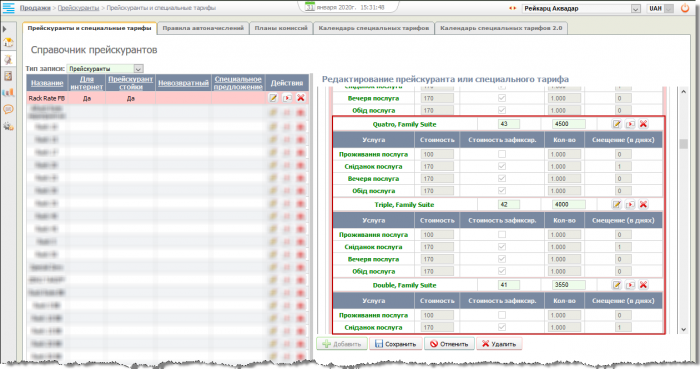Configuring interacrion between HMS Servio and Site — различия между версиями
Материал из Servio Doc
(→На стороне HMS Servio) |
(→Подключение тарифов) |
||
| Строка 8: | Строка 8: | ||
===На стороне HMS Servio=== | ===На стороне HMS Servio=== | ||
| − | # Ввести и настроить прейскурант в HMS Servio: «'''Прейскуранты и специальные тарифы'''» («Продажи/Прейскуранты/Прейскуранты и специальные тарифы»).<br/><br/>[[File:HMS_Prices.png|center| | + | # Ввести и настроить прейскурант в HMS Servio: «'''Прейскуранты и специальные тарифы'''» («Продажи/Прейскуранты/Прейскуранты и специальные тарифы»).<br/><br/>[[File:HMS_Prices.png|center|700px|thumb|Настройка прейскуранта|link=]]<br/> |
# Связать прейскурант с условием договора. Для этого: | # Связать прейскурант с условием договора. Для этого: | ||
| − | #* проверить справочник «'''Договоры'''» («Бухгалтерия/Договоры/Условия договоров») на наличие подходящего названия договора для добавленного прейскуранта. Если такого договора нет, то добавить;<br/><br/>[[File:HMS_Contracts.png|center| | + | #* проверить справочник «'''Договоры'''» («Бухгалтерия/Договоры/Условия договоров») на наличие подходящего названия договора для добавленного прейскуранта. Если такого договора нет, то добавить;<br/><br/>[[File:HMS_Contracts.png|center|700px|thumb|Договоры|link=]]<br/> |
#* открыть карту той компании, под кодом (паролем) которой выполняется подбор номеров на сайте. В общем случае, для физических лиц — компания с л/с '''340140 «Фізична особа»'''. Если настройка прейскуранта выполняется для компаний-корпорантов, то нужно открыть карту соответствующей компании-корпоранта; | #* открыть карту той компании, под кодом (паролем) которой выполняется подбор номеров на сайте. В общем случае, для физических лиц — компания с л/с '''340140 «Фізична особа»'''. Если настройка прейскуранта выполняется для компаний-корпорантов, то нужно открыть карту соответствующей компании-корпоранта; | ||
| − | #* в карте открытой компании перейти на вкладку «'''Договоры'''», последовательно открыть на редактирование действующий договор, затем список положений договора. Добавить для нужных отелей связку «Условие договора» (название договора из справочника «Договоры») с новым прейскурантом.<br/><br/>[[File:HMS_Contract_Condition.png|center| | + | #* в карте открытой компании перейти на вкладку «'''Договоры'''», последовательно открыть на редактирование действующий договор, затем список положений договора. Добавить для нужных отелей связку «Условие договора» (название договора из справочника «Договоры») с новым прейскурантом.<br/><br/>[[File:HMS_Contract_Condition.png|center|700px|thumb|Условия договоров. Привязка условия договора к прейскуранту|link=]]<br/> |
| − | # В карте компании перейти на вкладку «'''Общие'''», открыть на редактирование нужный пароль и добавить новое условие. Пароль для бронирования по умолчанию введён в программе администрирования сайта (CMS) на вкладке «Общие» модуля бронирования, подключённого к сайту («Начало/Модули бронирования/Модули бронирования/<span><</span> | + | # В карте компании перейти на вкладку «'''Общие'''», открыть на редактирование нужный пароль и добавить новое условие. Пароль для бронирования по умолчанию введён в программе администрирования сайта (CMS) на вкладке «Общие» модуля бронирования, подключённого к сайту («Начало/Модули бронирования/Модули бронирования/<span><</span>Модуль_бронирования<span>></span>») в поле «'''Пароль компании «Физическое лицо»'''». |
| + | |||
| + | |||
| + | [[File:SBJ_Parol.png|center|800px|thumb|CMS. Модуль бронирования. Пароль компании «Физическое лицо»|link=]] | ||
{{Вставка | {{Вставка | ||
| Строка 19: | Строка 22: | ||
|текст = Разрешение бронирования компаниями-корпорантами устанавливается флагом «Отображать поля «Код партнера / Промо-код»» на вкладке «Опции бронирования». | |текст = Разрешение бронирования компаниями-корпорантами устанавливается флагом «Отображать поля «Код партнера / Промо-код»» на вкладке «Опции бронирования». | ||
}} | }} | ||
| − | |||
На этом настройка взаимодействия со стороны HMS Servio закончена. Переходим к настройке тарифа на сайте. | На этом настройка взаимодействия со стороны HMS Servio закончена. Переходим к настройке тарифа на сайте. | ||
| Строка 27: | Строка 29: | ||
# Перейти в CMS и открыть страницу «[https://sbj.rkz.io/ru/admin/ Начало]/[https://sbj.rkz.io/ru/admin/related_models/ Связанные данные]/Тарифы». | # Перейти в CMS и открыть страницу «[https://sbj.rkz.io/ru/admin/ Начало]/[https://sbj.rkz.io/ru/admin/related_models/ Связанные данные]/Тарифы». | ||
# Открыть добавленный тариф и выполнить его настройку: при необходимости изменить название, ввести краткое описание для отображения на сайте, а также, при наличии, ограничения применения. Название и описание тарифа должно быть введено на всех языках для корректного отображения на сайте. | # Открыть добавленный тариф и выполнить его настройку: при необходимости изменить название, ввести краткое описание для отображения на сайте, а также, при наличии, ограничения применения. Название и описание тарифа должно быть введено на всех языках для корректного отображения на сайте. | ||
| − | |||
| − | |||
| − | |||
| − | |||
| − | |||
| − | |||
| − | |||
| − | |||
| − | |||
| − | |||
| − | |||
| − | |||
| − | |||
| − | |||
| − | |||
| − | |||
| − | |||
| − | |||
| − | |||
| − | |||
| − | |||
| − | |||
| − | |||
| − | |||
| − | |||
| − | |||
| − | |||
| − | |||
| − | |||
| − | |||
| − | |||
| − | |||
| − | |||
| − | |||
| − | |||
| − | |||
| − | |||
| − | |||
| − | |||
| − | |||
| − | |||
| − | |||
| − | |||
| − | |||
| − | |||
| − | |||
| − | |||
| − | |||
| − | |||
| − | |||
| − | |||
| − | |||
| − | |||
| − | |||
| − | |||
| − | |||
| − | |||
| − | |||
| − | |||
| − | |||
| − | |||
| − | |||
| − | |||
| − | |||
| − | |||
| − | |||
| − | |||
| − | |||
| − | |||
| − | |||
| − | |||
| − | |||
| − | |||
| − | |||
| − | |||
| − | |||
| − | |||
| − | |||
| − | |||
| − | |||
| − | |||
| − | |||
| − | |||
| − | |||
| − | |||
| − | |||
| − | |||
| − | |||
| − | |||
| − | |||
| − | |||
| − | |||
| − | |||
| − | |||
| − | |||
| − | |||
| − | |||
| − | |||
| − | |||
| − | |||
| − | |||
| − | |||
| − | |||
| − | |||
Версия 10:07, 4 февраля 2020
Настройка взаимодействия между HMS Servio и сайтом
Подключение тарифов
Процедура вывода на сайте новых тарифов, добавленных в HMS Servio, не представляет сложности, но требует внимательности. Настройка осуществляется как на стороне HMS Servio, так и на стороне сайта. Порядок добавления тарифов описан ниже.
На стороне HMS Servio
- Ввести и настроить прейскурант в HMS Servio: «Прейскуранты и специальные тарифы» («Продажи/Прейскуранты/Прейскуранты и специальные тарифы»).
- Связать прейскурант с условием договора. Для этого:
- проверить справочник «Договоры» («Бухгалтерия/Договоры/Условия договоров») на наличие подходящего названия договора для добавленного прейскуранта. Если такого договора нет, то добавить;
- открыть карту той компании, под кодом (паролем) которой выполняется подбор номеров на сайте. В общем случае, для физических лиц — компания с л/с 340140 «Фізична особа». Если настройка прейскуранта выполняется для компаний-корпорантов, то нужно открыть карту соответствующей компании-корпоранта;
- в карте открытой компании перейти на вкладку «Договоры», последовательно открыть на редактирование действующий договор, затем список положений договора. Добавить для нужных отелей связку «Условие договора» (название договора из справочника «Договоры») с новым прейскурантом.
- проверить справочник «Договоры» («Бухгалтерия/Договоры/Условия договоров») на наличие подходящего названия договора для добавленного прейскуранта. Если такого договора нет, то добавить;
- В карте компании перейти на вкладку «Общие», открыть на редактирование нужный пароль и добавить новое условие. Пароль для бронирования по умолчанию введён в программе администрирования сайта (CMS) на вкладке «Общие» модуля бронирования, подключённого к сайту («Начало/Модули бронирования/Модули бронирования/<Модуль_бронирования>») в поле «Пароль компании «Физическое лицо»».
| Разрешение бронирования компаниями-корпорантами устанавливается флагом «Отображать поля «Код партнера / Промо-код»» на вкладке «Опции бронирования». |
На этом настройка взаимодействия со стороны HMS Servio закончена. Переходим к настройке тарифа на сайте.
На стороне сайта
- Открыть сайт и выполнить запрос на наличие номеров по отелю с новым прейскурантом. В процессе обмена данными сайта с HMS Servio условие договора, связанное с новым прейскурантом, добавится в CMS.
- Перейти в CMS и открыть страницу «Начало/Связанные данные/Тарифы».
- Открыть добавленный тариф и выполнить его настройку: при необходимости изменить название, ввести краткое описание для отображения на сайте, а также, при наличии, ограничения применения. Название и описание тарифа должно быть введено на всех языках для корректного отображения на сайте.